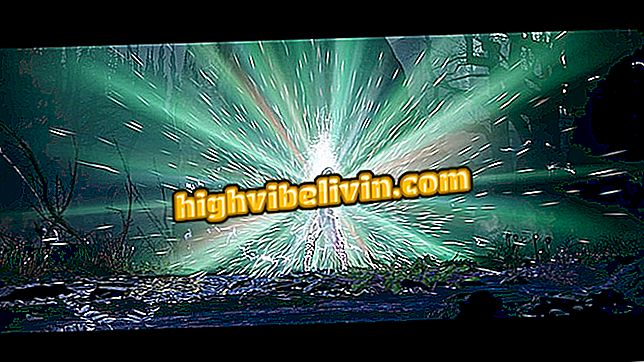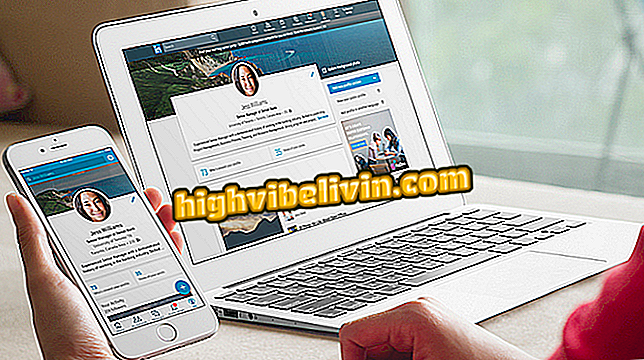Как да възстановите BIOS на вашия Dell Notebook
Лаптопите на Dell, както и други марки, имат в BIOS (Basic Input / Output System) фърмуер, който отговаря за изпълнението на най-важните задачи за неговата работа. Възстановяването на фабричните настройки по подразбиране може да бъде полезно за отстраняване на проблеми в комуникацията с компоненти, неуспехи при стартиране на операционната система, както и за решаване на проблеми, причинени от грешни промени, направени от неопитни потребители.
Процесът на възстановяване е прост и може да бъде направен в самата настройка на BIOS, както ще видим по-долу. Урокът беше направен на Dell Inspiron 14 5000 Series, но важи и за почти всички телефони от производителя.
Dell Notebook: Как да конфигурирате BIOS за зареждане от USB

Научете как да възстановите фабричните настройки по подразбиране на Dell Notebook BIOS
Важно е да се отбележи, че трябва да бъдете много внимателни при работа с BIOS, който е предназначен за напреднали потребители. Всяко неправилно конфигуриране може да доведе до спиране на работата на компютъра или до показване на грешки при стартиране на системата.
Стъпка 1. Рестартирайте бележника. За да направите това, отидете в стартовото меню, щракнете върху иконата On / Off и след това върху "Restart";

Започнете урока, като рестартирате вашия преносим компютър Dell
Стъпка 2. След като се появи логото на Dell, натиснете F2 няколко пъти, за да влезете в настройката на BIOS. Заслужава да се отбележи, че някои модели могат да използват различен ключ: в тези случаи е необходимо да се консултира с ръководството на устройството;

Натиснете клавиша F2 няколко пъти, за да влезете в BIOS
Стъпка 3. В зависимост от версията и вида на BIOS, можете да възстановите настройките по подразбиране, като кликнете върху бутона "Зареждане по подразбиране", като използвате клавиша F9 или дори комбинацията от клавиши Alt + F;

Щракнете върху бутона, показан на изображението, за да възстановите фабричните настройки
Стъпка 4. Потвърдете операцията, като натиснете бутона "OK";

Потвърдете процеса на възстановяване, като кликнете върху
Стъпка 5. Сега щракнете върху бутона "Изход" - намиращ се в долния десен ъгъл - или натиснете Esc на клавиатурата на вашия преносим компютър, след което изберете Запазване и изход. Оставете системата да се рестартира, така че настройките на BIOS да бъдат възстановени по подразбиране.

Излезте от BIOS, за да завършите
Готов. С тези съвети, вие вече знаете как да рестартирате вашия ноутбук Dell BIOS, за да отмените настройките, направени случайно.
Колко време отнема обновяването на BIOS? Преглед във форума